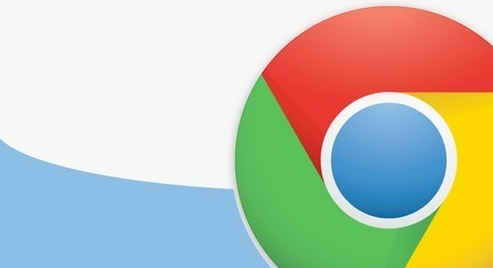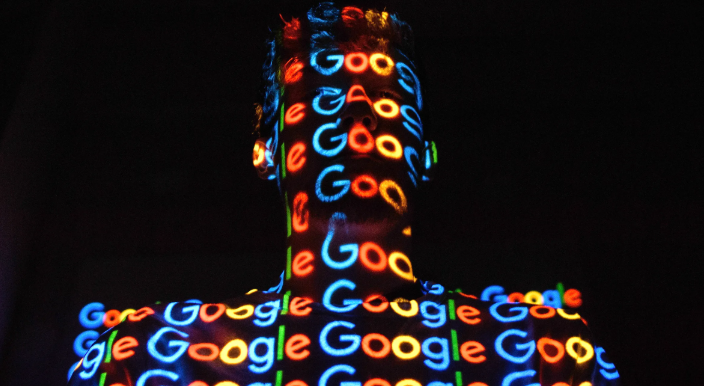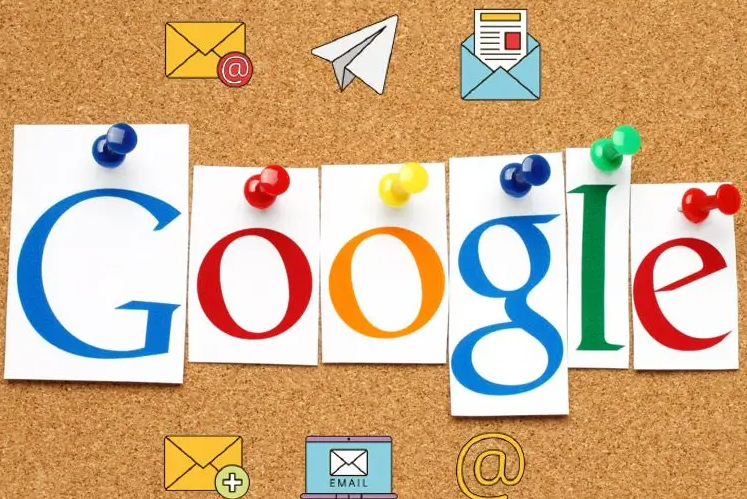当前位置:
首页 >
如何通过Google Chrome清理不必要的缓存数据
如何通过Google Chrome清理不必要的缓存数据
时间:2025-05-19
来源:谷歌浏览器官网
详情介绍

1. 打开浏览器设置:在Chrome浏览器窗口右上角,点击三个竖点组成的菜单图标,在下拉菜单中选择“设置”选项,进入浏览器的设置页面。
2. 进入隐私设置与安全性板块:在设置页面中,找到“隐私设置和安全性”这一项并点击进入。这里包含了与浏览器隐私和安全相关的各种设置选项。
3. 查找清除浏览数据选项:在“隐私设置和安全性”页面中,找到“清除浏览数据”这一选项并点击。此时会弹出一个对话框,里面列出了可以清除的各种数据类型。
4. 选择要清除的数据类型:在弹出的对话框中,勾选需要清除的数据类型,如“缓存的图片和文件”“Cookie及其他网站数据”“浏览历史记录”等。可以根据个人需求选择全部清除或部分清除。如果只是想清理缓存数据,就只勾选“缓存的图片和文件”这一项。
5. 确认清除操作:在选择好要清除的数据类型后,点击对话框底部的“清除数据”按钮。浏览器会开始清除所选的数据,这个过程可能需要一些时间,具体取决于要清除的数据量大小。
6. 使用快捷键快速清理(可选):除了通过上述步骤清理缓存数据外,还可以使用快捷键来快速打开清除浏览数据对话框。按下`Ctrl + Shift + Del`(Windows系统)或`Command + Shift + Del`(Mac系统)组合键,即可直接弹出清除浏览数据对话框,然后按照上述步骤进行操作。
继续阅读